Πώς να ξεκινήσετε με αντιδραστικές εικόνες discord: ένας οδηγός για αρχάριους 2022
Πώς να εργάζεστε με αντιδραστικές εικόνες discord ως αρχάριος (2022) Στον σημερινό κόσμο των μέσων κοινωνικής δικτύωσης και της διαδικτυακής …
Διαβάστε το άρθρο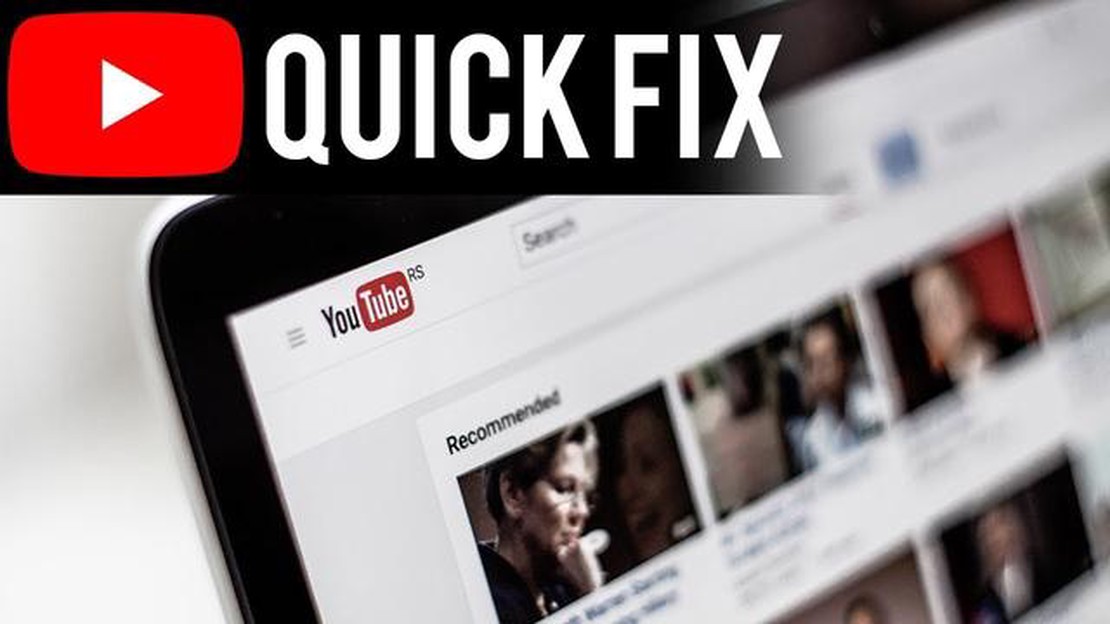
Το Youtube είναι μια από τις πιο δημοφιλείς πλατφόρμες για την παρακολούθηση και τη λήψη βίντεο. Ωστόσο, μερικές φορές οι χρήστες αντιμετωπίζουν το πρόβλημα της επιβράδυνσης των βίντεο του Youtube, ειδικά όταν χρησιμοποιούν το πρόγραμμα περιήγησης Chrome. Αυτό μπορεί να είναι αρκετά ενοχλητικό και να επηρεάσει την ποιότητα της εμπειρίας προβολής σας.
Εάν αντιμετωπίζετε πρόβλημα φρεναρίσματος του Youtube στο Chrome, δεν πρέπει να απελπίζεστε. Σε αυτό το άρθρο, θα σας πούμε 10 αποτελεσματικούς τρόπους για να διορθώσετε αυτό το πρόβλημα στο 2022. Θα σας βοηθήσουν να προσαρμόσετε το πρόγραμμα περιήγησης και τη σύνδεσή σας στο διαδίκτυο για ομαλότερη αναπαραγωγή βίντεο Youtube.
Ο πρώτος τρόπος για να λύσετε την επιβράδυνση του Youtube στο Chrome είναι να καθαρίσετε τη μνήμη cache και τα προσωρινά αρχεία του προγράμματος περιήγησής σας. Τα συσσωρευμένα αρχεία μπορεί να επιβραδύνουν τη φόρτωση και την αναπαραγωγή βίντεο. Για να καθαρίσετε την προσωρινή μνήμη, ανοίξτε τις ρυθμίσεις του Chrome, μεταβείτε στην καρτέλα “Απόρρητο και ασφάλεια” και επιλέξτε “Εκκαθάριση δεδομένων του προγράμματος περιήγησης”. Ενεργοποιήστε την επιλογή “Κρυφή μνήμη εικόνων και αρχείων” και κάντε κλικ στο κουμπί “Εκκαθάριση δεδομένων”.
Ο δεύτερος τρόπος είναι να ενημερώσετε το Chrome στην πιο πρόσφατη έκδοση. Οι προγραμματιστές κυκλοφορούν συνεχώς ενημερώσεις που διορθώνουν σφάλματα και βελτιώνουν τις επιδόσεις. Βεβαιωθείτε ότι έχετε εγκαταστήσει την τελευταία έκδοση του προγράμματος περιήγησης. Για να το κάνετε αυτό, ανοίξτε τις ρυθμίσεις του Chrome, βρείτε την ενότητα “Σχετικά με το Google Chrome” και κάντε κλικ στο κουμπί “Ενημέρωση”. Μετά την ενημέρωση, επανεκκινήστε το πρόγραμμα περιήγησης.
Ο τρίτος τρόπος είναι να ελέγξετε για ιούς και κακόβουλο λογισμικό. Μερικές φορές η επιβράδυνση του Youtube μπορεί να προκαλείται από την παρουσία κακόβουλου λογισμικού στον υπολογιστή σας. Εγκαταστήστε ένα αξιόπιστο λογισμικό προστασίας από ιούς και εκτελέστε μια πλήρη σάρωση του συστήματός σας.
Για να μάθετε για τους άλλους επτά αποτελεσματικούς τρόπους επίλυσης της επιβράδυνσης του Youtube στο Chrome το 2022, συνεχίστε να διαβάζετε αυτό το άρθρο.
Το Youtube είναι η πιο δημοφιλής πλατφόρμα για την παρακολούθηση και τη λήψη βίντεο. Ωστόσο, πολλοί χρήστες αντιμετωπίζουν το πρόβλημα της επιβράδυνσης των βίντεο του Youtube, ειδικά όταν χρησιμοποιούν το πρόγραμμα περιήγησης Chrome. Σε αυτό το άρθρο, σας παρουσιάζουμε 10 αποτελεσματικούς τρόπους για να λύσετε το πρόβλημα φρεναρίσματος του Youtube στο Chrome το 2022.
Ελπίζουμε ότι ένας από αυτούς τους τρόπους θα σας βοηθήσει να λύσετε την επιβράδυνση του Youtube στο Chrome και να απολαύσετε την παρακολούθηση βίντεο χωρίς προβλήματα στο 2022!
Ένας από τους πιο εύκολους και αποτελεσματικούς τρόπους για να λύσετε την επιβράδυνση του Youtube στο Chrome είναι να ενημερώσετε το πρόγραμμα περιήγησής σας στην πιο πρόσφατη έκδοση. Οι νέες εκδόσεις του Chrome περιέχουν συνήθως διορθώσεις σφαλμάτων, βελτιώσεις και βελτιστοποιήσεις που μπορούν να επιλύσουν τα προβλήματα που προκαλούν καθυστερήσεις κατά την παρακολούθηση βίντεο.
Μπορείτε να ενημερώσετε το Chrome στην πιο πρόσφατη έκδοση ακολουθώντας τα παρακάτω βήματα:
Μετά την επανεκκίνηση του Chrome, θα χρησιμοποιείτε την πιο πρόσφατη έκδοση του προγράμματος περιήγησης, η οποία μπορεί να σας βοηθήσει να διορθώσετε τα προβλήματα φρεναρίσματος του Youtube. Εάν το πρόβλημα εξακολουθεί να υφίσταται, συνιστάται να δοκιμάσετε τις άλλες μεθόδους αυτού του οδηγού.
Ένα από τα πρώτα βήματα κατά την αντιμετώπιση του φρεναρίσματος του Youtube στο Chrome είναι η εκκαθάριση της προσωρινής μνήμης και του ιστορικού του προγράμματος περιήγησης. Οι προσωρινές μνήμες είναι προσωρινά αρχεία που αποθηκεύει το πρόγραμμα περιήγησής σας στον υπολογιστή σας για να επιταχύνει τη φόρτωση ιστοσελίδων και βίντεο. Ωστόσο, με την πάροδο του χρόνου, η προσωρινή μνήμη μπορεί να συσσωρευτεί και να προκαλέσει επιβράδυνση του Youtube.
Για να καθαρίσετε την προσωρινή μνήμη του Chrome, ακολουθήστε τα παρακάτω βήματα:
Μόλις ολοκληρώσετε την εκκαθάριση της προσωρινής μνήμης και του ιστορικού, επανεκκινήστε το πρόγραμμα περιήγησης Chrome και δοκιμάστε να εκκινήσετε ξανά το Youtube. Αυτό μπορεί να βοηθήσει στη διόρθωση του προβλήματος επιβράδυνσης και στη βελτίωση της απόδοσης αναπαραγωγής βίντεο.
Εάν η αναπαραγωγή βίντεο του YouTube επιβραδύνεται στο πρόγραμμα περιήγησης Google Chrome, η αιτία μπορεί να είναι ασύμβατες ή ακατάλληλα λειτουργούσες επεκτάσεις. Οι επεκτάσεις μπορεί να επιβαρύνουν το σύστημά σας, να καταναλώνουν τους πόρους του υπολογιστή σας και να προκαλούν επιβράδυνση του YouTube.
Διαβάστε επίσης: Τα καλύτερα διαδικτυακά εργαλεία για την ψηφιακή υπογραφή εγγράφων: πώς να τα επιλέξετε και πού να τα βρείτε;
Για να προσδιορίσετε ποια επέκταση μπορεί να προκαλεί το πρόβλημα, θα πρέπει να ακολουθήσετε τα παρακάτω βήματα:
Εάν μετά την απενεργοποίηση όλων των επεκτάσεων, το πρόβλημα των φρένων δεν εξαφανίζεται, δοκιμάστε να τις ενημερώσετε:
Διαβάστε επίσης: Ανασκόπηση Sony wh-1000xm5: βελτιώνοντας το καλύτερο
Εάν το πρόβλημα φρεναρίσματος επιμένει ακόμη και μετά την απενεργοποίηση και την ενημέρωση όλων των επεκτάσεων, ίσως χρειαστεί να αφαιρέσετε ορισμένες περιττές ή προβληματικές επεκτάσεις. Για να το κάνετε αυτό, ακολουθήστε τα παρακάτω βήματα:
Μετά την αφαίρεση των περιττών ή προβληματικών επεκτάσεων, το πρόβλημα φρεναρίσματος του YouTube θα πρέπει πιθανότατα να διορθωθεί. Ωστόσο, αν το πρόβλημα εξακολουθεί να υφίσταται, ίσως χρειαστεί να ζητήσετε βοήθεια από τους ειδικούς τεχνικής υποστήριξης του Google Chrome.
Εάν αντιμετωπίζετε προβλήματα με τη λήψη και την αναπαραγωγή βίντεο YouTube στο πρόγραμμα περιήγησης Google Chrome, μια πιθανή λύση μπορεί να είναι η προσωρινή απενεργοποίηση του λογισμικού προστασίας από ιούς.
Το λογισμικό προστασίας από ιούς μπορεί μερικές φορές να μπλοκάρει ή να επιβραδύνει την πρόσβαση σε ορισμένους ιστότοπους, συμπεριλαμβανομένου του YouTube. Αυτό μπορεί να προκαλέσει επιβραδύνσεις και καθυστερήσεις κατά την παρακολούθηση βίντεο στην πλατφόρμα. Η προσωρινή απενεργοποίηση του antivirus μπορεί να σας βοηθήσει να καταλάβετε αν είναι το λογισμικό ασφαλείας που προκαλεί το πρόβλημα.
Σημειώστε ότι η προσωρινή απενεργοποίηση του λογισμικού προστασίας από ιούς σημαίνει ότι διακόπτει προσωρινά τη λειτουργία του και επιτρέπει στο κακόβουλο λογισμικό να διεισδύσει στον υπολογιστή σας. Επομένως, να είστε προσεκτικοί και να ακολουθείτε τις οδηγίες των προγραμματιστών του λογισμικού προστασίας από ιούς.
Για να απενεργοποιήσετε προσωρινά το λογισμικό προστασίας από ιούς στα Windows, συνήθως αρκεί να βρείτε το εικονίδιό του στο δίσκο συστήματος (δίπλα στο ρολόι) και να κάνετε δεξί κλικ πάνω του. Στη συνέχεια, επιλέξτε την επιλογή “Απενεργοποίηση” ή “Αναστολή προστασίας”. Σε ορισμένες περιπτώσεις, ενδέχεται να σας ζητηθεί να εισαγάγετε τον κωδικό πρόσβασης διαχειριστή.
Αφού απενεργοποιήσετε το antivirus, δοκιμάστε να ανεβάσετε ή να αναπαραγάγετε ξανά το βίντεο του YouTube. Εάν το πρόβλημα εξαφανιστεί, αυτό σημαίνει ότι το λογισμικό προστασίας από ιούς ήταν η αιτία των φρένων. Σε αυτή την περίπτωση, μπορείτε να ανατρέξετε στην τεκμηρίωση του antivirus ή στην ομάδα υποστήριξης για να βρείτε τρόπους διαμόρφωσης του λογισμικού ώστε να αποφύγετε παρόμοια προβλήματα στο μέλλον.
Ωστόσο, να θυμάστε ότι η απενεργοποίηση του antivirus δεν αποτελεί μόνιμη λύση στο πρόβλημα και μπορεί να αυξήσει την ευπάθεια του συστήματός σας σε ιούς και άλλο κακόβουλο λογισμικό. Ως εκ τούτου, όταν τελειώσετε με την παρακολούθηση βίντεο στο YouTube, συνιστάται να ενεργοποιήσετε ξανά το λογισμικό προστασίας από ιούς.
Αυτό το πρόβλημα μπορεί να οφείλεται σε ανεπαρκείς πόρους συστήματος στον υπολογιστή σας, σε αργή σύνδεση στο διαδίκτυο ή σε λανθασμένες ρυθμίσεις του προγράμματος περιήγησης.
Μπορείτε να δοκιμάσετε να αναπαράγετε το βίντεο σε άλλα προγράμματα περιήγησης ή συσκευές για να δείτε αν το πρόβλημα παραμένει. Εάν το βίντεο αναπαράγεται κανονικά σε άλλα προγράμματα περιήγησης ή συσκευές, τότε η αιτία είναι πιθανότατα το Chrome.
Εκτός από τον υπολογιστή και το διαδίκτυο, υπάρχουν και άλλοι παράγοντες που μπορούν να επηρεάσουν την απόδοση του βίντεο. Μπορεί να υπάρχει πρόβλημα με τους ίδιους τους διακομιστές του YouTube, προσωρινά τεχνικά προβλήματα ή υπερβολικός φόρτος στην πλατφόρμα τη στιγμή της προβολής σας. Σε τέτοιες περιπτώσεις, δυστυχώς, δεν μένει τίποτα άλλο να κάνετε παρά να περιμένετε και να προσπαθήσετε να αναπαράγετε το βίντεο αργότερα.
Τα βίντεο του YouTube μπορεί να αρχίσουν να επιβραδύνονται στο Chrome για διάφορους λόγους. Μπορεί να έχετε εγκαταστήσει μια ξεπερασμένη επέκταση ή ένα πρόσθετο που επηρεάζει την απόδοση του προγράμματος περιήγησης. Μπορεί επίσης να έχετε προβλήματα λόγω έλλειψης μνήμης RAM ή λανθασμένης διαμόρφωσης των ρυθμίσεων του Chrome. Μερικές φορές η αιτία είναι μια αργή ή ασταθής σύνδεση στο διαδίκτυο. Όλοι αυτοί οι παράγοντες μπορούν να επηρεάσουν τη φόρτωση και την αναπαραγωγή βίντεο.
Υπάρχουν διάφοροι αποτελεσματικοί τρόποι για την επίλυση του προβλήματος επιβράδυνσης του βίντεο YouTube στο YouTube στο Chrome. Πρώτον, δοκιμάστε να ενημερώσετε το πρόγραμμα περιήγησής σας στην τελευταία έκδοση και κάντε επανεκκίνηση του υπολογιστή σας. Εάν το πρόβλημα επιμένει, δοκιμάστε να απενεργοποιήσετε τυχόν επεκτάσεις και πρόσθετα που ενδέχεται να επηρεάζουν την απόδοση του Chrome. Θα πρέπει επίσης να ελέγξετε την ελεύθερη μνήμη RAM και να κλείσετε όλες τις αχρησιμοποίητες καρτέλες και προγράμματα. Αν το πρόβλημα σχετίζεται με τη σύνδεσή σας στο διαδίκτυο, δοκιμάστε να συνδεθείτε σε διαφορετικό δίκτυο ή επικοινωνήστε με τον πάροχο υπηρεσιών διαδικτύου.
Πώς να εργάζεστε με αντιδραστικές εικόνες discord ως αρχάριος (2022) Στον σημερινό κόσμο των μέσων κοινωνικής δικτύωσης και της διαδικτυακής …
Διαβάστε το άρθροΠώς η τεχνολογία και το διαδίκτυο έχουν αλλάξει το μάρκετινγκ Με την πρόοδο της τεχνολογίας και του διαδικτύου, το μάρκετινγκ έχει αλλάξει δραματικά. …
Διαβάστε το άρθροΛήψη οθόνης Samsung Galaxy A32 5G: Πώς να τραβήξετε ένα στιγμιότυπο οθόνης Το Samsung Galaxy A32 5G είναι ένα δημοφιλές smartphone που προσφέρει μια …
Διαβάστε το άρθροΠώς να διαχειρίζεστε και να μειώνετε τη χρήση δεδομένων του Waze και να επιλύετε προβλήματα συντριβών Το Waze, η δημοφιλής εφαρμογή πλοήγησης, έχει …
Διαβάστε το άρθροΟι πιο ενδιαφέρουσες εφαρμογές του πρώτου εξαμήνου του 2023. Το έτος 2023 βρίσκεται ήδη σε πλήρη εξέλιξη και ο κόσμος των εφαρμογών για κινητά …
Διαβάστε το άρθροΓιατί οι κλήσεις μου πηγαίνουν κατευθείαν στον τηλεφωνητή χωρίς να χτυπήσουν; Έχετε βιώσει ποτέ μια κατάσταση όπου προσπαθήσατε να καλέσετε κάποιον, …
Διαβάστε το άρθρο